Bet365 mobilapp: bekvämt och snabbt bettingspel
Bet365 mobilapp Betting är en av de mest populära formerna av onlineunderhållning som gör det möjligt för sportfans att inte bara njuta av att titta …
Läs artikel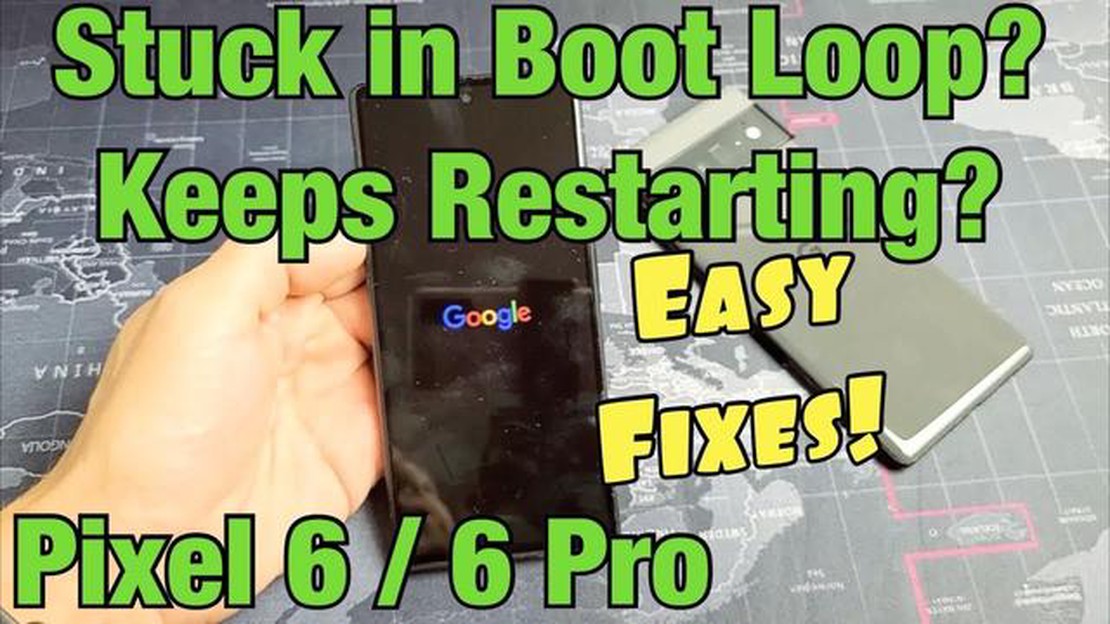
Om du äger en Google Pixel 6 och nyligen har uppdaterat din enhet kan du uppleva problem med att den ständigt startar om. Detta kan vara frustrerande, eftersom det kan störa ditt arbetsflöde och göra det svårt att använda din telefon. Lyckligtvis finns det flera steg du kan ta för att felsöka och lösa detta problem.
Försök först starta om din Google Pixel 6. Det kan verka som en enkel lösning, men ibland kan en enkel omstart åtgärda mindre programvaruproblem som får telefonen att starta om. För att starta om enheten, tryck och håll ned strömbrytaren tills strömmenyn visas och tryck sedan på “Starta om”.
Om en omstart inte löser problemet kan du försöka rensa cachepartitionen på din Google Pixel 6. Detta kan hjälpa till att ta bort tillfälliga filer och data som kan orsaka konflikter med den nya uppdateringen. För att rensa cachepartitionen måste du starta telefonen i återställningsläget. För att göra detta, stäng av enheten och tryck sedan på och håll ned strömbrytaren och volym ned-knappen samtidigt tills skärmen för återställningsläge visas. Använd volymknapparna för att navigera till alternativet “Återställningsläge” och tryck sedan på strömbrytaren för att välja det. När du är i återställningsläge använder du volymknapparna för att navigera till alternativet “Torka cache-partition” och trycker sedan på strömbrytaren för att välja det. Slutligen starta om telefonen och se om problemet kvarstår.
Om varken omstart eller rensning av cachepartitionen löser problemet kan du behöva utföra en fabriksåterställning på din Google Pixel 6. Detta raderar alla data och inställningar på din enhet, så se till att säkerhetskopiera all viktig information i förväg. För att utföra en fabriksåterställning, gå till menyn “Inställningar”, välj “System”, sedan “Återställ alternativ” och slutligen “Radera alla data (fabriksåterställning).” Följ anvisningarna på skärmen för att slutföra återställningsprocessen. När fabriksåterställningen är klar konfigurerar du enheten som ny och kontrollerar om omstartsproblemet är löst.
Om problemet kvarstår efter dessa felsökningssteg kan det vara ett mer komplicerat program- eller maskinvaruproblem. I det här fallet är det bäst att kontakta Googles support eller besöka en professionell tekniker som är specialiserad på Pixel-enheter för ytterligare hjälp.
Om din Google Pixel 6 fortsätter att starta om efter en uppdatering kan det vara frustrerande och störa din normala telefonanvändning. Lyckligtvis finns det flera felsökningsmetoder du kan prova för att lösa problemet. Här är några potentiella lösningar:
Kom ihåg att alltid säkerhetskopiera dina viktiga data regelbundet, eftersom det hjälper till att förhindra dataförlust i situationer som dessa. Förhoppningsvis kommer en av dessa felsökningsmetoder att lösa omstartsproblemet på din Google Pixel 6.
Det första steget i felsökning av en Google Pixel 6 som fortsätter att starta om efter en uppdatering är att starta om enheten. Denna enkla lösning kan åtgärda många programvarufel och tillfälliga problem som kan orsaka konstant omstart.
Följ dessa steg för att starta om Google Pixel 6:
När enheten har startat om, kontrollera om omstartsproblemet kvarstår. Om problemet kvarstår, fortsätt till nästa felsökningssteg.
Att rensa cachepartitionen kan hjälpa till att lösa olika programvaruproblem, inklusive problemet med att Google Pixel 6 ständigt startar om efter en uppdatering. Följ stegen nedan för att rensa cachepartitionen på din enhet:
Läs också: Felsökning av problem: Problem med filöverföring på Galaxy S6 edge+, anslutningsproblem på Gear Fit 2 och mer
Obs: Processen kan ta några minuter och enheten kan startas om flera gånger under rensningen av cachepartitionen.
Om rensning av cachepartitionen inte löser problemet kan du behöva överväga andra felsökningsmetoder eller kontakta Googles support för ytterligare hjälp.
Om din Google Pixel 6 fortsätter att starta om efter en uppdatering och alla andra felsökningssteg har misslyckats kan du behöva utföra en fabriksåterställning. Detta kommer att radera alla data och inställningar på din enhet, så se till att säkerhetskopiera alla viktiga filer innan du fortsätter.
Här är hur du utför en fabriksåterställning på din Google Pixel 6:
Obs: Det kan ta flera minuter att slutföra fabriksåterställningen. Se till att din enhet har tillräckligt med batteritid eller är ansluten till en laddare under processen.
När fabriksåterställningen är klar kommer din Google Pixel 6 att återställas till sina ursprungliga fabriksinställningar. Du kan sedan ställa in din enhet igen och återställa dina säkerhetskopierade filer och data.
Läs också: Lösningar för Straight Talk Galaxy Note 5 SIM-kortigenkänningsproblem och mer
Om problemet med att din Pixel 6 fortsätter att starta om kvarstår även efter fabriksåterställningen, rekommenderas att du kontaktar Googles support eller tar med enheten till ett auktoriserat servicecenter för ytterligare hjälp.
Om din Google Pixel 6 fortsätter att starta om efter en uppdatering är ett av de första felsökningsstegen du bör försöka att uppdatera programvaran på din enhet. Programuppdateringar innehåller ofta buggfixar och förbättringar som kan hjälpa till att lösa problem som frekventa omstarter. Så här kan du uppdatera programvaran på din Google Pixel 6:
När du har uppdaterat programvaran på din Google Pixel 6, övervaka enheten för att se om den fortfarande fortsätter att starta om. Förhoppningsvis kommer programuppdateringen att lösa problemet. Om problemet kvarstår kan du gå vidare till andra felsökningsmetoder för att hantera omstartsproblemet på din Google Pixel 6.
Om din Google Pixel 6 fortsätter att starta om efter en uppdatering kan du prova flera lösningar för att åtgärda problemet. Försök först starta om telefonen i säkert läge för att avgöra om en tredjepartsapp orsakar problemet. Om problemet kvarstår kan du försöka utföra en fabriksåterställning, men se till att säkerhetskopiera dina data innan du gör det. Dessutom kan du söka efter tillgängliga systemuppdateringar och installera dem, eftersom de kan innehålla buggfixar för omstartsproblemet. Om ingen av dessa lösningar fungerar kan du behöva kontakta Googles support för ytterligare hjälp.
Om din Google Pixel 6 upplever slumpmässiga omstarter efter en uppdatering finns det några steg du kan ta för att försöka lösa problemet. Försök först rensa cachepartitionen på din enhet genom att starta i återställningsläge. Detta kan hjälpa till att lösa eventuella programvarukonflikter som kan orsaka omstarterna. Om det inte fungerar kan du försöka utföra en fabriksåterställning, men se till att säkerhetskopiera dina viktiga data innan du gör det. Om problemet kvarstår kan du behöva kontakta Googles support för ytterligare hjälp eller överväga att byta ut enheten om problemet är hårdvarurelaterat.
Om din Google Pixel 6 har fastnat i en omstartsslinga efter uppdatering finns det några potentiella lösningar du kan prova. Försök först starta telefonen i återställningsläge och rensa cachepartitionen. Detta kan hjälpa till att lösa eventuella programvarukonflikter som kan orsaka slingan. Om det inte fungerar kan du försöka starta i säkert läge för att avgöra om en tredjepartsapp orsakar problemet. Om problemet kvarstår kan du behöva utföra en fabriksåterställning, men kom ihåg att säkerhetskopiera dina viktiga data först. Om ingen av dessa lösningar fungerar rekommenderas att du kontaktar Googles support för ytterligare hjälp.
Om din Google Pixel 6 startar om och fryser efter en uppdatering finns det några steg du kan ta för att försöka lösa problemet. Försök först rensa cachepartitionen på din enhet genom att starta i återställningsläge. Detta kan hjälpa till att lösa eventuella programvarukonflikter som kan orsaka frysningen. Om det inte fungerar kan du försöka utföra en fabriksåterställning, men se till att säkerhetskopiera dina viktiga data i förväg. Dessutom bör du leta efter tillgängliga systemuppdateringar och installera dem, eftersom de kan innehålla buggfixar för frysningsproblemet. Om problemet fortsätter rekommenderas att du kontaktar Googles support för ytterligare hjälp.
Om din Google Pixel 6 startar om slumpmässigt efter en uppdatering finns det några felsökningssteg du kan prova. Kontrollera först att alla dina appar är uppdaterade. Föråldrade appar kan ibland orsaka kompatibilitetsproblem som leder till oväntade omstarter. Försök dessutom starta om telefonen i säkert läge för att avgöra om en tredjepartsapp orsakar problemet. Om problemet kvarstår kan du försöka utföra en fabriksåterställning, men kom ihåg att säkerhetskopiera dina data innan. Om ingen av dessa lösningar fungerar rekommenderas att du kontaktar Googles support för ytterligare hjälp.
Det kan finnas flera anledningar till att din Google Pixel 6 kontinuerligt startar om efter en uppdatering. Det kan bero på ett programfel eller kompatibilitetsproblem med den senaste uppdateringen. Ibland kan vissa appar eller inställningar också få enheten att starta om upprepade gånger.
Bet365 mobilapp Betting är en av de mest populära formerna av onlineunderhållning som gör det möjligt för sportfans att inte bara njuta av att titta …
Läs artikelApple arcade dedikerad spelenhet: arbetar Apple på det? En av de hetaste nyheterna i teknikvärlden var rapporten om att Apple har för avsikt att …
Läs artikelHur man fixar Samsung Galaxy S6 Edge laddar inte Om din Samsung Galaxy S6 Edge inte laddas kan det vara frustrerande och oroande. Innan du får panik …
Läs artikelSå här rensar du appcache och appdata på Galaxy S7 Edge Om du äger en Samsung Galaxy S7 Edge kanske du har märkt att din enhet med tiden kan börja …
Läs artikelHur man åtgärdar att nätverksidentifiering är avstängd | Windows 10/11 Med Nätverksidentifiering kan din Windows 10/11-dator hitta andra enheter i …
Läs artikelHur man fixar YouTube TV fungerar inte på Roku-problemet Om du är en Roku-användare och tycker om att titta på YouTube TV på din streamingenhet kan du …
Läs artikel